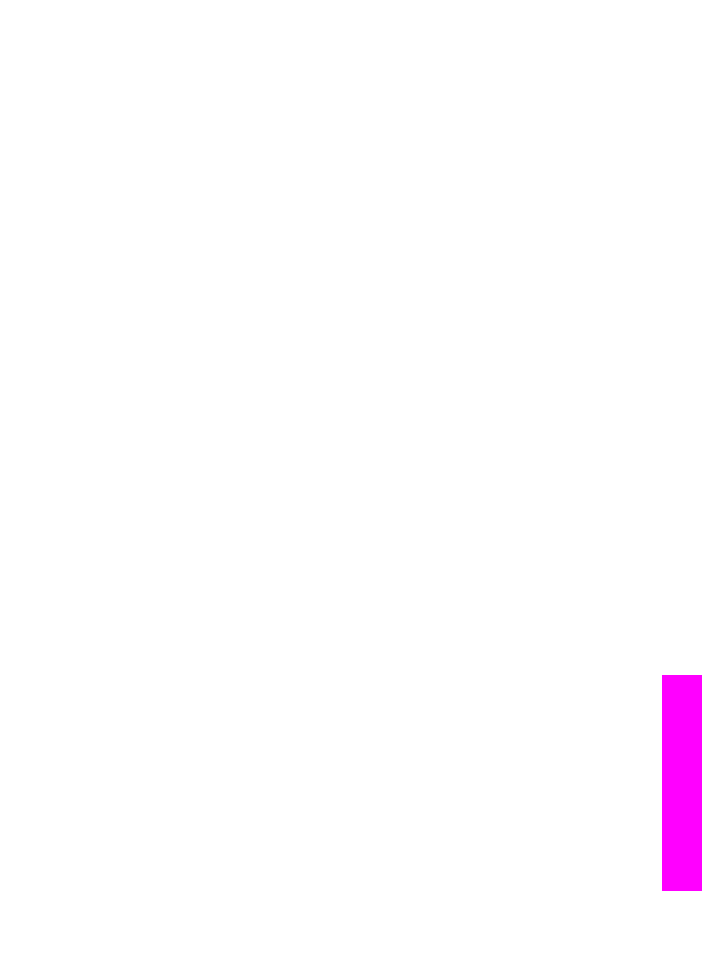
硬體設定疑難排解
利用本節來解決您在設定
HP all-in-one 硬體時可能遇到的問題。
我的
HP all-in-one 未啟動
解決方案
請確定電源線已連接牢固牢,再等數秒,讓
HP all-in-one 啟動。 如果這是
您第一次開啟
HP all-in-one,則它需要一分鐘的開啟時間。 此外,如果將
HP all-in-one 插入電源線,請確定該電源線已啟動。
使用者指南
163
疑難
排解
資
訊
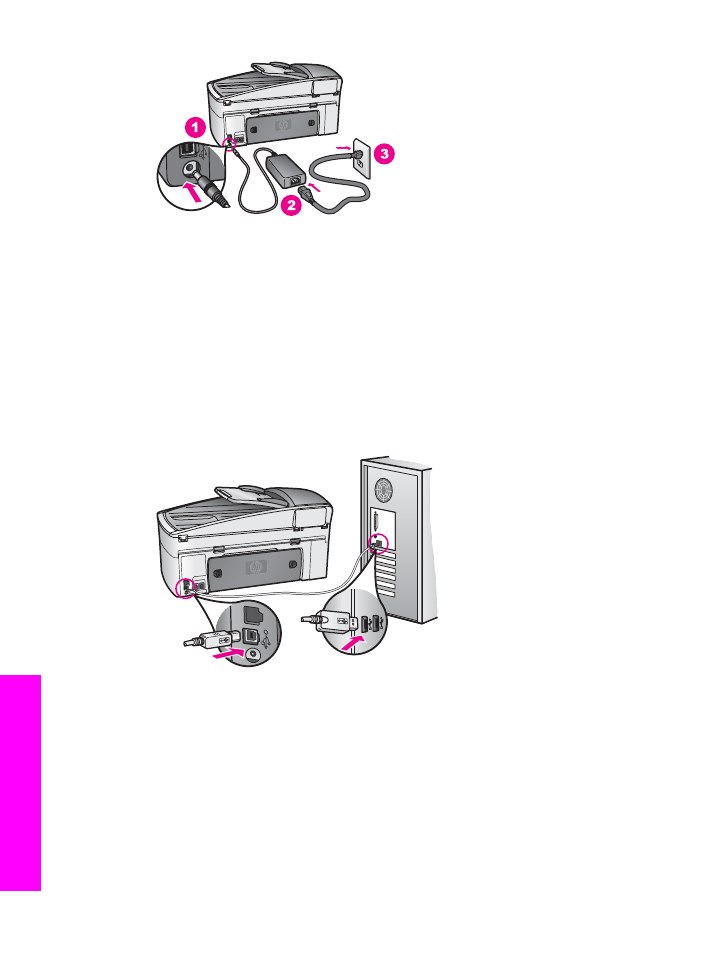
我的
USB 纜線未連接
解決方案
連接
USB 纜線之前,您必須先安裝 HP all-in-one 隨附的軟體。 安裝時,
在螢幕指示出現提示後再插入
USB 纜線。 提示造成錯誤之前,請連接
USB 纜線。
安裝軟體後,以
USB 纜線連接電腦與 HP all-in-one 非常簡單。 只要將
USB 纜線的一端插入到電腦的後方,另一端插入 HP all-in-one 的後方即
可。
您可連接至電腦背面的 USB 連接埠。
附註
不支援
AppleTalk。
彩色圖示顯示器出現訊息,指出要連接控制台蓋板。
解決方案
可能是控制台蓋板未連接,或未連接好。
請確定將蓋板對準 HP all-in-one
上方的按鈕,並牢牢卡住。
第
16 章
164
HP Officejet 7300/7400 series all-in-one
疑難
排
解資
訊
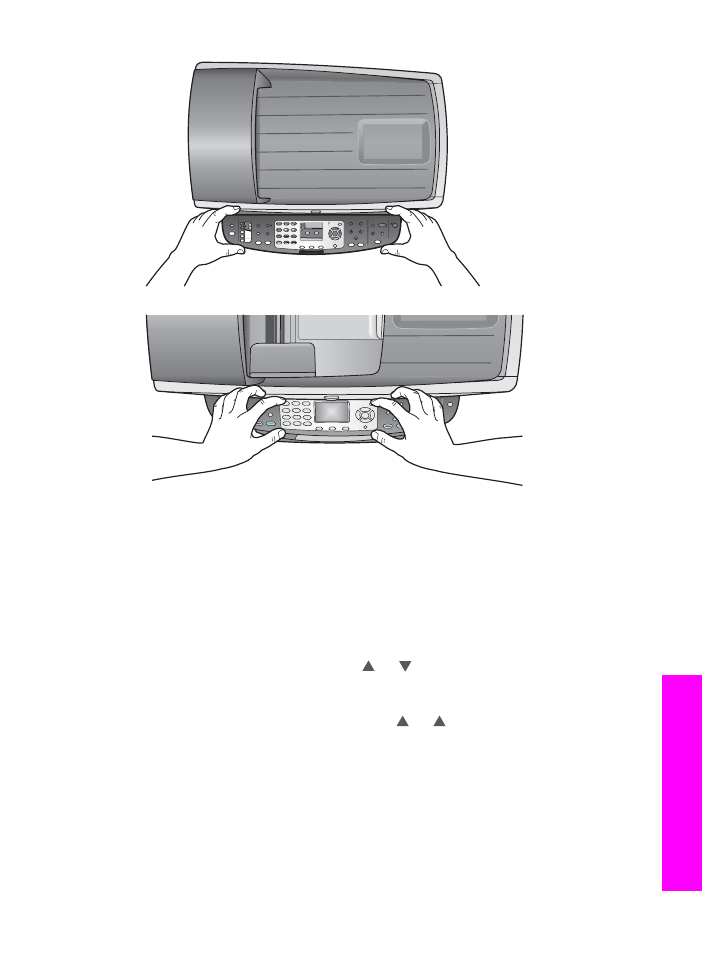
彩色圖形顯示器顯示錯誤的語言
解決方案
通常,當您第一次設定
HP all-in-one 時,您會設定語言和國家/地區。 但
是,您可以依下列程序隨時變更這些設定:
1
按
「[設定]」。
2
按
「[7]」,然後按 「[1]」。
這樣會選取
「
[偏好設定]
」,然後選取
「
[設定語言與國家/地區]
」。
出現語言清單。
您可以按下 和 箭頭捲動語言清單。
3
當反白您想要的語言後,按
「[確定]」。
4
出現提示時,按
「[1]」 表示「是」或 「[2]」 表示「否」。
出現所選擇語言的國家
/地區。 按 或 捲動清單。
5
使用數字鍵輸入代表要使用的國家
/地區的兩位數字。
6
出現提示時,按
「[1]」 表示「是」或 「[2]」 表示「否」。
列印
「
[自我測試報告]
」
以確認語言和國家/地區:
1
按
「[設定]」。
2
按
「[1]」,然後按 「[4]」。
這可選取
「
[列印報告]
」,然後選取
「
[自我測試報告]
」。
彩色圖形顯示器上的功能表中顯示錯誤的單位
使用者指南
165
疑難
排解
資
訊
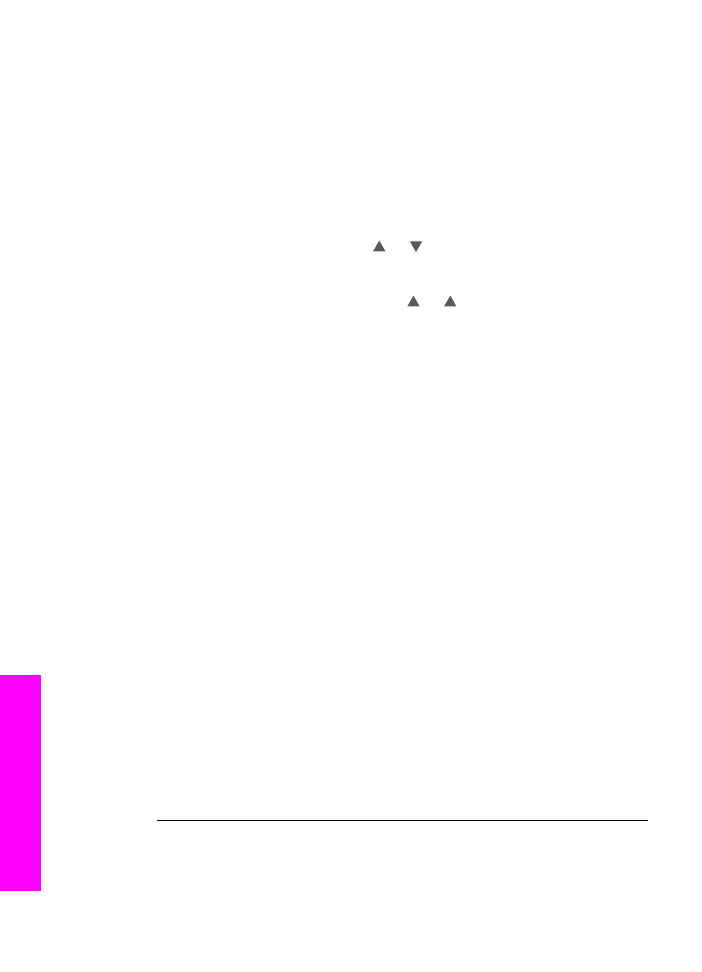
解決方案
設定
HP all-in-one 時,您可能選取錯誤的國家/地區。 您選擇的國家/地區
決定了顯示彩色圖形顯示器上的紙張大小。
要變更國家
/地區,您必須先再次設定預設語言。 通常,當您第一次設定
HP all-in-one 時,您會設定語言和國家/地區。 但是,您可以依下列程序隨
時變更這些設定:
1
按
「[設定]」。
2
按
「[7]」,然後按 「[1]」。
這樣會選取
「
[偏好設定]
」,然後選取
「
[設定語言與國家/地區]
」。
出現語言清單。
您可以按下 和 箭頭捲動語言清單。
3
當反白您想要的語言後,按
「[確定]」。
4
出現提示時,按
「[1]」 表示「是」或 「[2]」 表示「否」。
出現所選擇語言的國家
/地區。 按 或 捲動清單。
5
使用數字鍵輸入代表要使用的國家
/地區的兩位數字。
6
出現提示時,按
「[1]」 表示「是」或 「[2]」 表示「否」。
列印
「
[自我測試報告]
」
以確認語言和國家/地區:
1
按
「[設定]」。
2
按
「4」,然後按 「3」。
這可選取
「
[列印報告]
」,然後選取
「
[自我測試報告]
」。
彩色圖示顯示器出現訊息,指出要校正列印墨匣
解決方案
每次當您安裝或更換列印墨匣時,
HP all-in-one 就會提醒您要校正墨匣。
如需詳細資訊,請參閱
校正列印墨匣
。
附註
如果取下並重新安裝同一個列印墨匣,則
HP all-in-one 將不會提示
校正列印墨匣。
HP all-in-one 記住該列印墨匣的校正值,所以您不
需要重新校正列印墨匣。
彩色圖形顯示器出現訊息,指示列印墨匣校正失敗
原因
進紙匣中載入的紙張類型不正確。
解決方案
如果您在校正列印墨匣時,於進紙匣中載入彩色的紙張,校正便會失敗。
請在進紙匣中載入未使用的
Letter 或 A4 一般白紙,然後再試著校正一
次。
如果校正仍然失敗,則感應器或列印墨匣可能有問題。
請聯絡
HP 支援。 請至網站
www.hp.com/support
。
如果出現提示,選擇
您的國家
/地區,然後按一下 「[聯絡 HP]」 以取得技術支援的資訊。
原因
保護膠帶還在列印墨匣上。
第
16 章
166
HP Officejet 7300/7400 series all-in-one
疑難
排
解資
訊
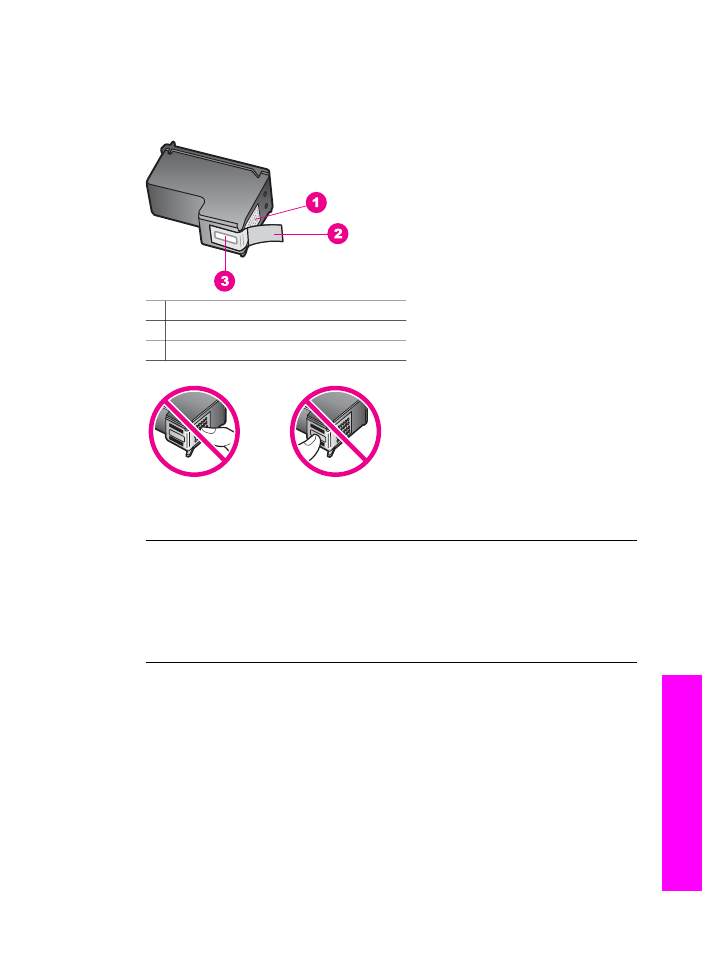
解決方案
檢查每個列印墨匣。
如果膠帶仍在墨水噴嘴上,請使用粉紅色拉啟式標籤
輕輕地移除膠帶。
不要觸摸墨水噴嘴或銅色接點。
1 銅色接點
2 粉紅色拉啟式膠帶 (安裝前必須先移除)
3 膠帶底下的墨水噴嘴
重新插入列印墨匣,並確認它們完全置入,並卡至定位。
原因
列印墨匣上的接點沒接觸到列印滑動架中的接點。
解決方案
取出再重新插入列印墨匣。
確認它們完全插入,並卡至定位。
原因
列印墨匣或感應器損壞。
解決方案
請聯絡
HP 支援。 請至網站
www.hp.com/support
。
如果出現提示,選擇
您的國家
/地區,然後按一下 「[聯絡 HP]」 以取得技術支援的資訊。
HP all-in-one 無法列印
使用者指南
167
疑難
排解
資
訊

解決方案
如果
HP all-in-one 無法與電腦通訊,請嘗試下列步驟:
●
檢查
USB 纜線。 如果使用較舊的纜線,則它可能有問題。 將它連接
到另一個產品,檢查
USB 纜線是否能發揮作用。 如果遇到問題,則需
要更換
USB 纜線。 另請確定纜線的長度沒有超過 3 公尺 。
●
確認您的電腦可支援
USB。 有些作業系統,例如 Windows 95 和
Windows NT 等,不支援 USB 連線。 相關詳細資訊,請查閱與作業系
統隨附的說明文件。
●
檢查
HP all-in-one 與電腦的連線。 確認 USB 纜線已牢固插入 HP all-
in-one 背面的 USB 連接埠。 確認 USB 纜線的另一端有插入電腦的
USB 連接埠。 在正確連接纜線後,關閉 HP all-in-one,然後再次開
啟。
●
檢查其他印表機或掃瞄器。
您可能需要中斷與電腦連接的較舊產品。
●
如果您的
HP all-in-one 已經與網路連線,請參閱 HP all-in-one 隨附的
《網路指南》。
●
在檢查連線後,試著重新啟動電腦。
請關閉 HP all-in-one 的電源,然
後再開啟。
第
16 章
168
HP Officejet 7300/7400 series all-in-one
疑難
排
解資
訊
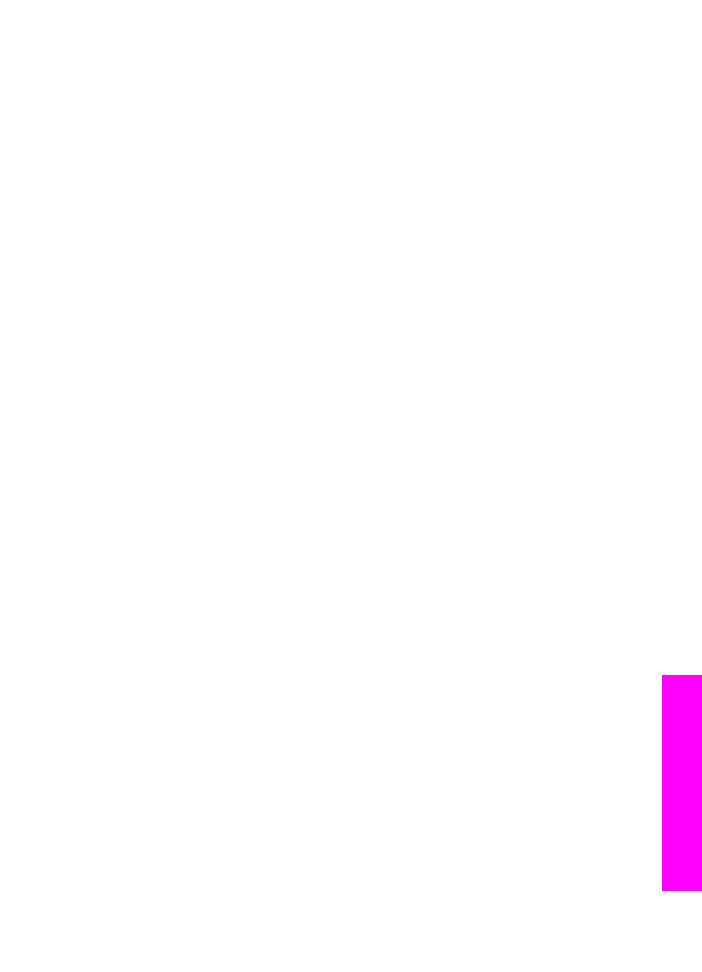
●
如果需要,請先移除
「HP Image Zone」 軟體,然後再次安裝。 取
得有關解除安裝軟體的。
●
如果需要,請先移除
「HP Image Zone」 軟體,然後再次安裝。 如
需有關解除安裝軟體的詳細資訊,請參閱與
HP all-in-one 隨附的書面
《使用者指南》。
如需設定
HP all-in-one 以及連接至電腦的詳細資訊,請參閱 HP all-in-one
隨附的《安裝指南》。
彩色圖形顯示器出現訊息,指出有夾紙或墨匣卡住
解決方案
如果面彩色圖形顯示器上出現夾紙或墨匣卡住的錯誤訊息,可能是在
HP all-in-one 內有包裝材料未取出。 開啟列印墨匣活動擋門並找到列印墨
匣,並取出包裝材料
(例如膠帶或硬紙板),或其他會阻擋活動路線的異
物。